Kako besplatno sakriti datoteke i mape u sustavu Windows
Uvijek postoje neke datoteke koje želite držati podalje od znatiželjnih očiju. To mogu biti povjerljive informacije s posla ili čak nešto jednostavno kao školski esej. Iako je privatnost na mreži(online privacy) od vitalnog značaja, također morate sakriti svoje lokalne datoteke i mape u sustavu Windows 10(Windows 10) .
Windows vam daje nekoliko osnovnih načina da sakrijete datoteke i mape. Oni možda neće zatrpati dobro upućenog njuškanja, ali ih metode mogu osujetiti na neko vrijeme.

Sakrijte Windows 10(Hide Windows 10) mape pomoću File Explorera(File Explorer)
Ovo je jednostavan način za skrivanje datoteka i mapa u sustavu Windows 10(Windows 10) . Radit će samo ako ljudi oko vas nisu dovoljno tehnički upućeni da znaju kako prikazati svojstva datoteke.
- Odaberite datoteke ili mape koje želite sakriti.
- Desnom tipkom miša kliknite na njih i odaberite Svojstva(Properties) iz kontekstnog izbornika.
- Na kartici Općenito(General) u dijaloškom okviru Svojstva(Properties) potvrdite okvir Skriveno(Hidden) u odjeljku Atributi(Attribute) .

- Te se datoteke i mape i dalje mogu prikazati u Windows pretraživanju. Da biste to spriječili, odaberite Napredno(Advanced) .
- Poništite okvire u odjeljku atributa Arhiva i indeks(Archive and Index attribute) u dijaloškom okviru Napredni atributi . (Advanced Attributes)Odaberite OK za izlaz.

Prema zadanim postavkama, Windows skriva mnoge datoteke kako bi spriječio nenamjerno brisanje. Ali ako ste onemogućili ovu opciju u File Exploreru(File Explorer) , tada će se prikazati skrivene datoteke. Kako biste osigurali da skrivene datoteke ostanu skrivene:
- U File Exploreru idite na karticu Prikaz(View tab) > Opcije(Options) > Promijeni mapu i opcije pretraživanja(Change folder and search options) .
- Odaberite karticu Prikaz(View) . Idite na Napredne postavke(Advanced Settings) i Skrivene datoteke i mape(Hidden files and folders) . Odaberite Ne prikazuj skrivene datoteke, mape ili pogone(Don’t show hidden files, folders, or drives) .

Sakrij datoteke(Hide Files) i mape(Folders) pomoću naredbenog retka(Command Line)
Upoznajte se s naredbenim redom u sustavu Windows(Command line in Windows) i možete podesiti mnoge stvari ispod poklopca. Jedna od njih je mogućnost skrivanja i otkrivanja datoteka i mapa po želji. Naredba attrib mijenja atribute datoteke.
Naredba attrib moćnija je od prve metode jer čak i poništavanje postavke skrivenih(Hidden) stavki u File Exploreru(File Explorer) neće otkriti skrivenu datoteku ili mapu. Već smo pokrili korisnost naredbenog retka za skrivanje datoteka i mapa(utility of the command line to hide files and folders) , ali napravimo još jedan brzi vodič.
Otvorite naredbeni redak(Command Prompt) pritiskom na tipku Windows key + R da biste otvorili dijaloški okvir Pokreni . (Run)Zatim upišite cmd u polje Otvori(Open) i kliknite U redu(OK) . U naredbeni redak upišite sljedeću naredbu. Zamijenite put i naziv datoteke stazom i nazivom datoteke za datoteku koju želite sakriti.
attrib C:\Users\saika\OneDrive\Desktop\SampleFolder\SampleFile.txt +s +h
Opći format je [Drive:][Path] Filename +s +h .
- +s : Ovaj parametar postavlja atribut datoteke kao sistemsku datoteku.
- +h : Ovaj parametar postavlja atribut datoteke kao skriven i nije vidljiv korisniku.
Parametri ne razlikuju velika i mala slova.
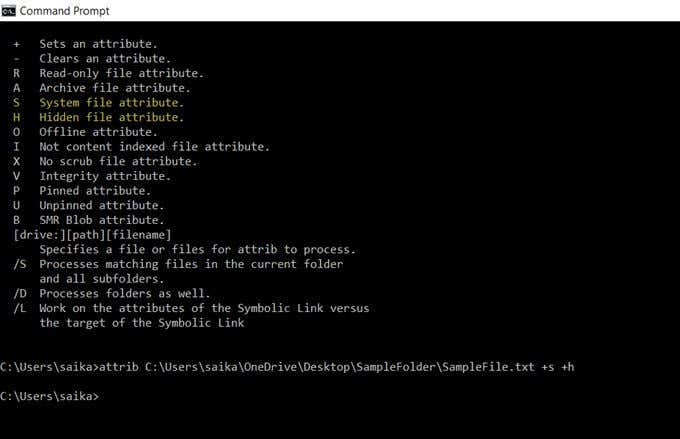
Da biste otkrili datoteku ili mapu, ponovno upotrijebite naredbu attrib, ali samo zamijenite "+" s "-" ispred atributa "s" i "h".
Također možete sakriti cijelu mapu pomoću naredbe attrib. Samo zamijenite put i naziv mape svojim.
attrib C:\Users\saika\OneDrive\Desktop\SampleFolder +s +h
Sakrij(Hide) Windows 10 datoteke besplatnim softverom(Free Software)
Postoji nekoliko besplatnih aplikacija koje vam pomažu sakriti datoteke, mape, fotografije i videozapise jednim klikom na gumb. Oni su malo sigurniji od domaćih metoda koje smo prethodno istražili.
FileFriend
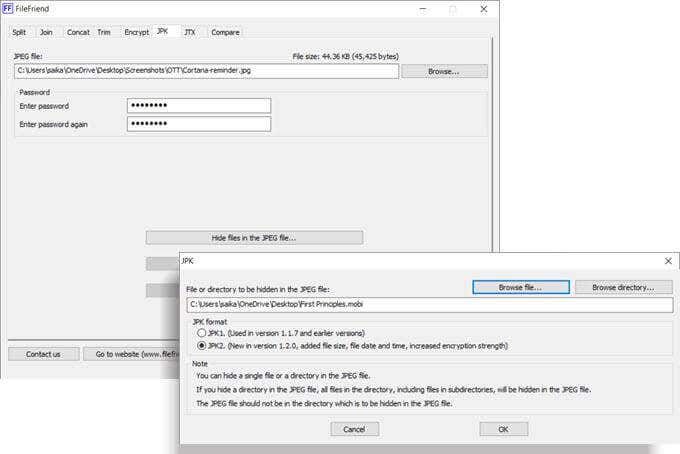
FileFriend je besplatna aplikacija koja se preuzima od samo 285 KB. Ova jednostavna aplikacija nudi vam nekoliko različitih alata za rad. Da biste sakrili datoteku, koristite karticu JPK . Prvo(First) odaberite host JPG datoteku. Zatim odaberite direktorij ili datoteku koju želite sakriti unutar njega.
Imajte na umu da JPG datoteka ne bi trebala biti u istom direktoriju koji želite sakriti.
Ključne značajke FileFrienda:(Key features of FileFriend:)
- Šifriranje(Encrypt) ili dešifriranje datoteka i direktorija.
- Radi(Runs) kao samostalna izvršna datoteka bez instalacije.
- Sakrijte(Hide) tekst u JPEG datoteci ili izdvojite tekst skriven u JPEG datoteci.
Moj pretinac(My Lockbox)
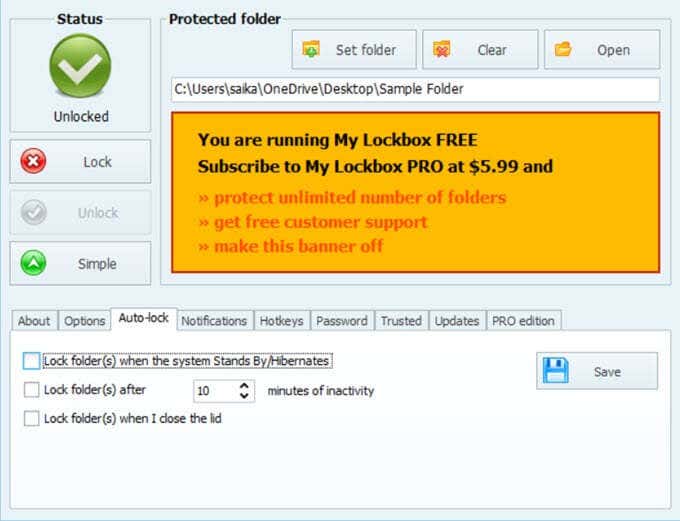
My Lockbox je jednostavan softver koji skriva vaše datoteke i mape na vašem lokalnom disku. Lagani softver veličine je samo 6,9 MB i dolazi u dva okusa. Besplatna verzija vam omogućuje da sakrijete jednu stavku. Prilikom instalacije možete preskočiti opciju instaliranja proširenja Sakrij mape(Hide Folders) koje štiti datoteke na vanjskim pogonima.
Nakon instalacije unesite lozinku i adresu e-pošte za oporavak u slučaju da izgubite lozinku. Odaberite datoteku ili mapu koju želite sakriti i zaključajte je. Nema ograničenja u veličini mape. My Lockbox ima nekoliko naprednih značajki kojima možete pristupiti s Upravljačke ploče My Lockbox(My Lockbox Control Panel) .
Ključne značajke Sakrij mape:(Key features of Hide Folders:)
- Prebacite zaključavanje pomoću tipki prečaca.
- Dopustite(Allow) pouzdanim aplikacijama pristup zaštićenim podacima.
- Značajka automatskog zaključavanja(Auto-lock) koja zaključava mapu nakon unaprijed postavljenog intervala ili kada je poklopac prijenosnog računala zatvoren.
- Sakrijte svoju mapu kada je za mapu omogućeno " Prikaži(Show) skrivene datoteke, mape i pogone" u opcijama mape.
- Koristite softver s raznim skinovima.
Mudra mapa(Wise Folder)

Wise Folder ima dvoslojnu zaštitu datoteka i mapa koja povećava sigurnost vaših podataka. Postavite prvu lozinku na razini aplikacije kada pokrenete program. Zatim postavite drugu lozinku za svaku datoteku ili mapu koju odlučite sakriti.
Također možete konfigurirati šifrirani prostor na tvrdom disku za sigurno pohranjivanje osjetljivih datoteka. Deinstaliranje programa neće dopustiti nikome da zaobiđe sigurnost jer moraju unijeti lozinku kako bi uklonili softver iz Windowsa(Windows) . Wise Folder također radi s flash diskovima.
Wise Folder ima besplatnu i plaćenu verziju. Pro verzija vam daje neograničen prostor za(Pro) postavljanje šifriranog prostora na vašem tvrdom disku.
Ključne značajke Wise Folder-a:(Key features of Wise Folder:)
- Povucite(Drag) i ispustite datoteke i mape da ih sakrijete.
- Sakrij(Hide) pojedinačne datoteke i mape s različitim lozinkama.
- Izradite(Create) šifrirane ormariće za sigurnosne datoteke i mape (samo 50 MB prostora u besplatnoj verziji).
Učinite važne datoteke manje(Make Important Files Less Obvious) vidljivima njuškarima
Ovi alati i metode su osnovni i mogu biti vaša prva linija obrane. Oni samo pomažu da važne datoteke budu manje očite. Sigurnosni napadi mogu doći s nekoliko frontova. Započnite(Start) s jednostavnim sigurnosnim navikama kao što su dobre navike upravljanja lozinkama, postavljanje dopuštenja datoteka i mapa ako ste na mreži i šifriranje vaših mrežnih i izvanmrežnih podataka(encrypting your online and offline data) .
Related posts
Napravite popis datoteka i mapa pomoću FilelistCreator za Windows 10
Učinkovit alat za dozvole za datoteke i mape u sustavu Windows 10
Šifrirajte datoteke i mape pomoću sustava šifriranja datoteka (EFS) u sustavu Windows 10
Dešifrirajte EFS šifrirane datoteke i mape u sustavu Windows 10
6 načina za prikaz skrivenih datoteka i mapa u sustavu Windows 10
Najbolji besplatni ISO snimači za Windows 10
FileTypesMan: Pregledajte, uređujte ekstenzije i vrste datoteka u sustavu Windows 10
Kako promijeniti zadano ponašanje datoteke ili mape Drag & Drop u sustavu Windows 10
Kako otvoriti .aspx datoteke na računalu sa sustavom Windows 10
Kako resetirati dopuštenja NTFS datoteka u sustavu Windows 10
Kako otvoriti CUE & BIN datoteke u sustavu Windows 10 pomoću PowerISO-a
Kako otvoriti DMG datoteke u sustavu Windows 10
Advanced Renamer besplatni je softver za grupno preimenovanje datoteka u sustavu Windows 10
Najbolji besplatni softver za uređivanje PDF-a za Windows 10
Najbolji besplatni softver za ekvilajzer zvuka i zvuka za Windows 10 PC
Panda VPN Free za Windows 10 recenzija - isplati li se koristiti?
Što ili gdje je CBS.log? Kako čitati datoteku CBS.log u sustavu Windows 10
Najbolje besplatne aplikacije za pisanje poezije i citata za Windows 10
Što je GPX datoteka? Kako otvoriti i pogledati GPX datoteke u sustavu Windows 10?
Najbolji besplatni softver Dummy File Generator za Windows 10
